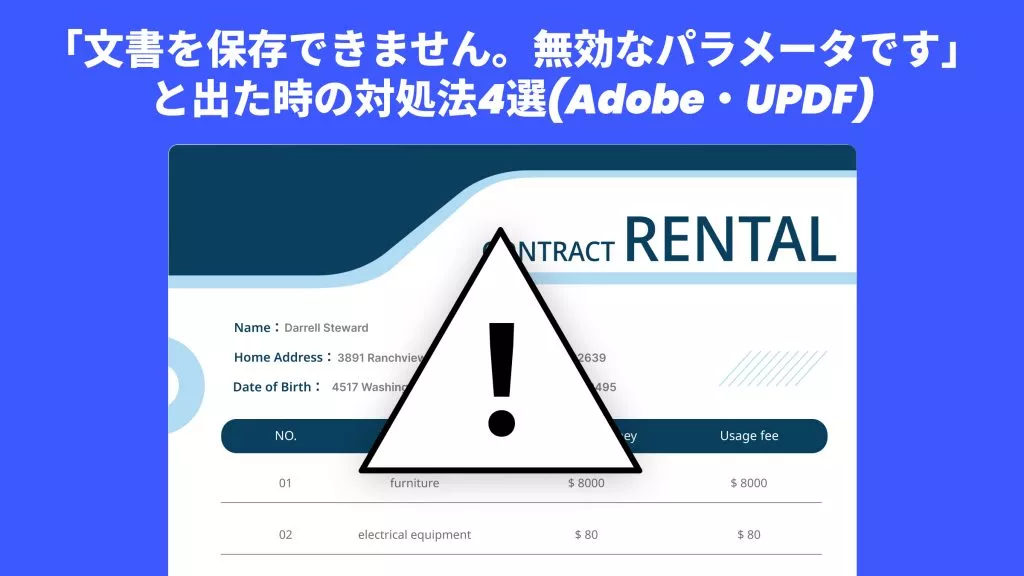皆さんの日常生活から機関や産業まで、PDFが絶えず使用され、毎日互いに共有されています。PDFの利便性がそこに現れます。
しかし、国家機関や企業における機密ファイルが誤った手に交換されると、このPDFの利便性は逆に否定的なものとなるのではないかと思います。
そのため、多くの機密文書へのアクセスを制御したいと思っている場合には、簡単にそのPDFの有効期限を設定すると、特定の日付を過ぎたら誰もそれにアクセスできなくなります。
そうすると、機密データがバレるリスクが低くなるわけです。
それで、この記事では、有効期限のあるPDFについて知る必要があることや、PDFファイルの有効期限を設定する方法について説明します。
パート1. PDFの有効期限を設定ことは可能ですか?
一般的には、標準的なPDFに、PDFの有効期限を設定ための定義された設定はありません。驚くことに、Adobe Acrobatでさえ、そのような機能を見つけることはできません。
ユーザーが非常に高度なデジタル著作権管理(DRM)サーバーやコミュニティスクリプトのようなジャバスクリプトを使用しないと、そういうことはありえません。
しかし、この機能を提供するサードパーティのツールが存在し、これによってPDFドキュメントの有効期限を制御することができます。
パート2. PDFの有効期限 - それはどのように機能しますか?
学校や大学、あるいはビジネス取引を行っている企業であろうと、プロセスに関与する多くの機密のPDFドキュメントがあるので、そのPDFの有効期限を設定し、特定の日付までアクセスできるとする人が少なくないです。
このように設定し、有効期限を過ぎると誰もドキュメントにアクセスできないようにしたいと、それらの人々は考えています。
PDFの有効期限の実現は、文書の保護とアクセスの強力な暗号化に依存しています。
PDFファイルが期限切れになる日付を設定することができ、最初の使用からの日数やユーザーが文書を開いたり印刷したりした回数を記録するように設定することができます。
それで、PDFファイルの有効期限が切れると、PDFを開いたユーザーにPDFファイルが期限切れであるというメッセージを表示します。
この機能は、特定の文書へのアクセスを制限しなければいけない機関や組織にとって、変革的なものです。
次のセクションでは、PDFの有効期限を設定する方法を示します。
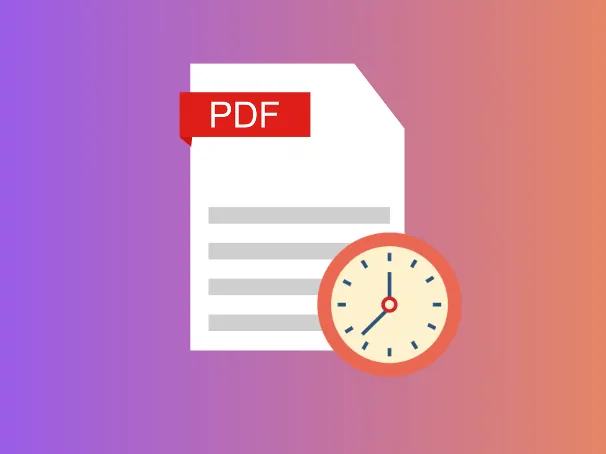
パート3. PDFの有効期限を設定する方法
前述の通り、サードパーティのツールを使用することで、PDFの有効期限を設定することが可能です。ここで、PDFを他人と共有する際に有効期限を設定することに役立つUPDFをおすすめします。
UPDFは、PDFファイルを簡単に応じて整理し、何の手間もかけずに瞬時にPDFにアクセスできるようにする強力なPDF編集および管理ツールです。
UPDFを使用すると、有効期限を簡単に設定して、数回のクリックでコラボレータと共有することができます。
今すぐ便利なPDFの有効期限設定のためにダウンロードしてください!
Windows • macOS • iOS • Android 100%安全
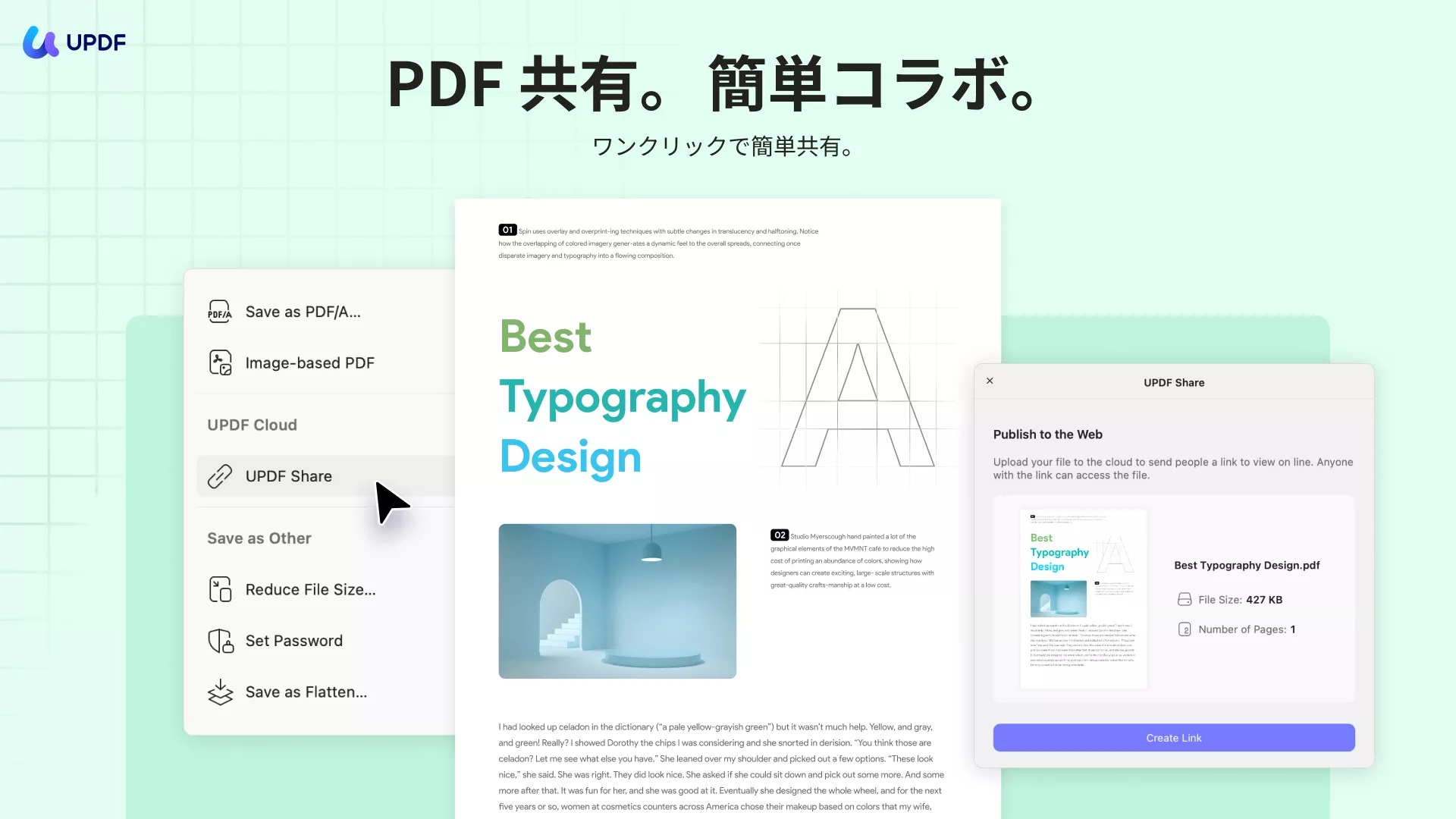
そして、UPDFを使用してPDFの有効期限を設定する方法を学びましょう。
方法1. すべてのアクセス可能なリーダーでPDFの有効期限を設定する
最初の方法は、PDFを誰とでも共有する際にPDFの有効期限を設定することです。
まず、UPDFをインストールし、PDFの有効期限を設定する方法を知るための次の手順に従ってください:
Windows • macOS • iOS • Android 100%安全
- UPDFを起動し、アプリ上でPDFファイルを開きます。UPDFのインターフェイスにPDFファイルをアップロードします。
- ファイルを開いたら、右上隅の「保存」アイコンの右側にあるボタンをクリックします。そのドロップダウンメニューで「UPDF共有」をタブします。
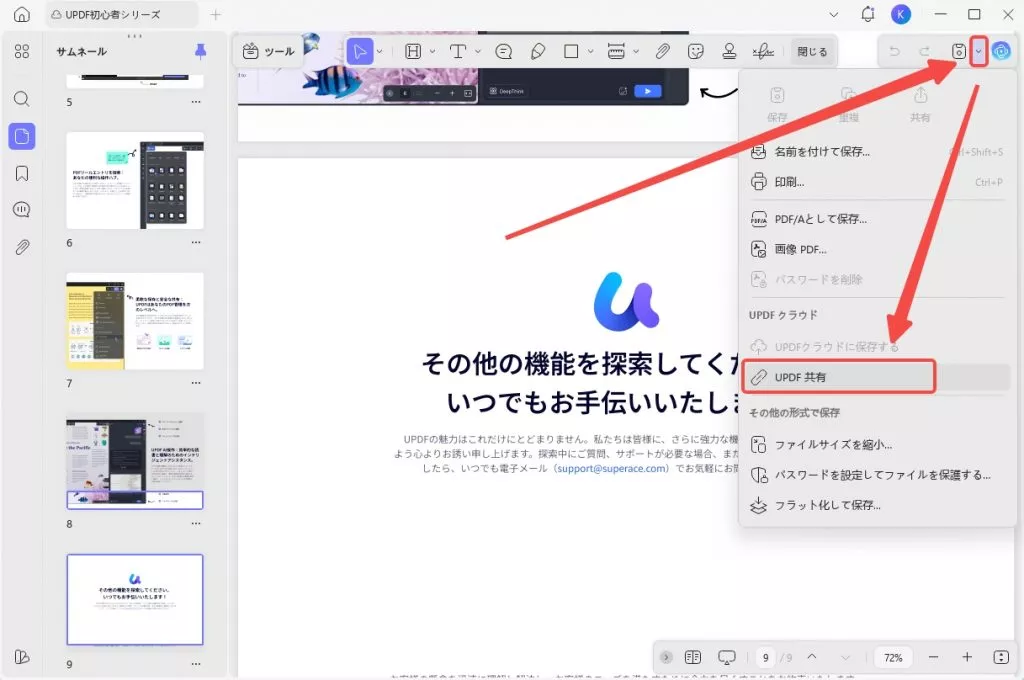
- 小さいボックスが開き、そのパスワードと有効期限の設定と権限の設定3つのオプションが表示されます。「コピー」、「QRコード」アイコン、または、「メール」アイコンをクリックして、リンクを共有することができます。
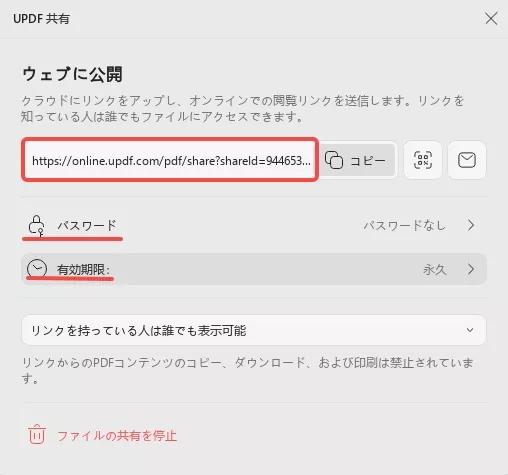
- そのセクションの下で、有効期限に移動します。日付により、期限を設定することができます。
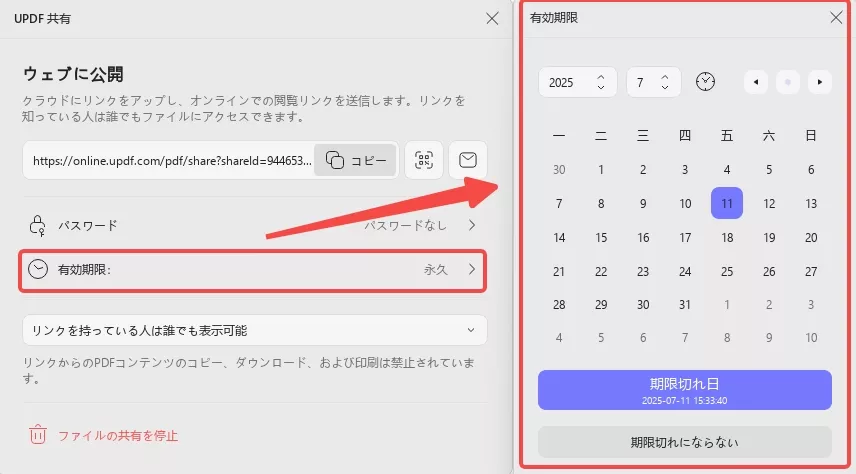
- また、有効期限の上でパスワードについての設定もあります。
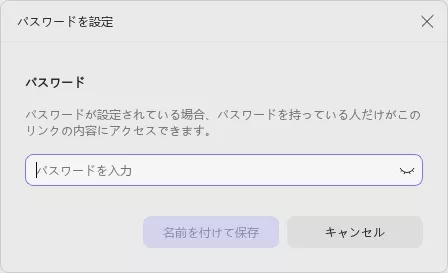
- そして、権限についての設定もあります。これによって表示や編集の権限を設定できます。
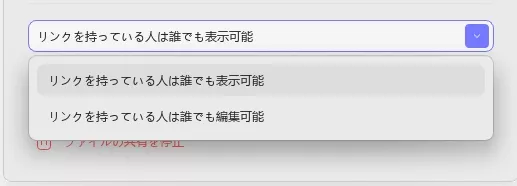
- 最後に、「ふぁいるの共有を停止」をクリックして、PDFリンクの共有をストップすることができます。
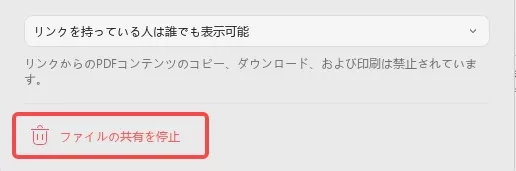
方法2. 特定のユーザーにPDFの有効期限を設定する
もう一つの方法は、特定のユーザーとファイルを共有する際にPDFの有効期限を設定することです。
それを正確に行う方法を知るためのこれらの手順に従ってください:
- UPDFをダウンロードして起動し、PDFファイルをアプリ上で開きます。UPDFのインターフェイスにPDFファイルをアップロードします。
Windows • macOS • iOS • Android 100%安全
- 前と同じように、ファイルを開いたら、右上隅の「保存」アイコンの右側にあるボタンをクリックします。そのドロップダウンメニューで「UPDF共有」をタブします。
- 「コピー」ボタンの右側に、2つのボタンが見えます。「QRコードとして共有」をクリックすると、QRコードが現れます。コードをダウンロードすると、共有することができます。
- もう一つのボタンは「メールで共有」ボタンです。それをタブすると、リンクをメールとして送信して共有することができます。
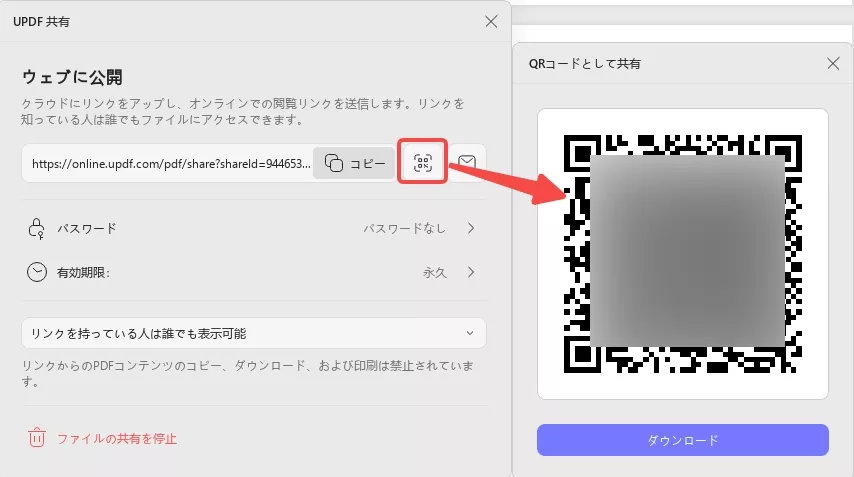
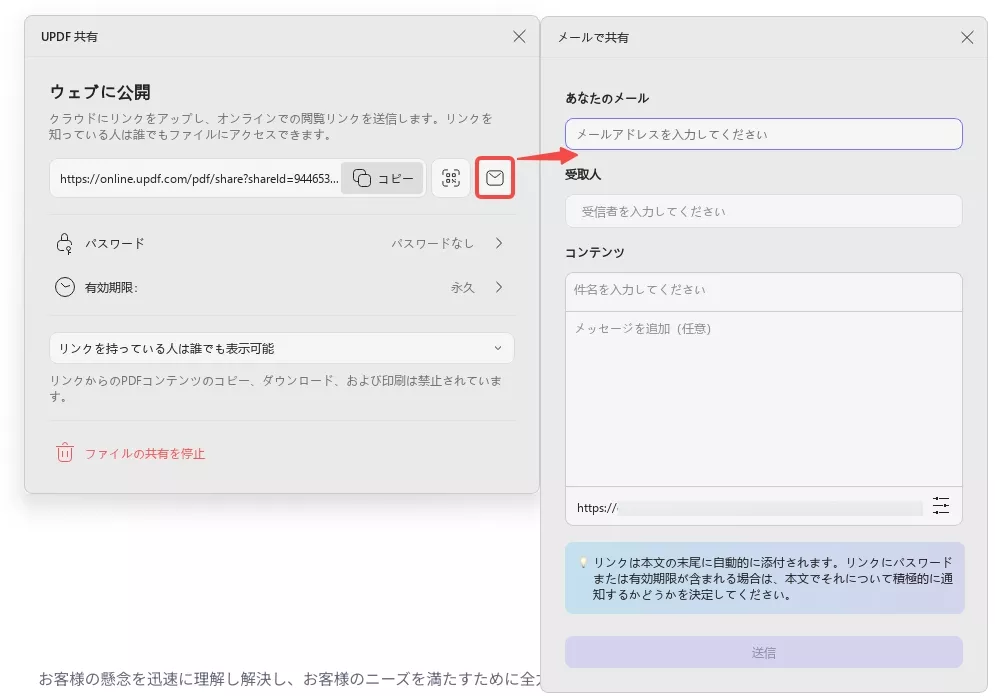
UPDFを使用すると、有効期限を設定し、リンクにアクセスしてPDFをコピー、ダウンロード、または印刷しようとするすべてのユーザーに対する権限を有効にすることができます。
これは、リンクを持っているユーザーが、PDFファイルの有効期限が切れた後にPDFファイルにアクセスすることができないことを意味します。これによりセキュリティが強化されます。
さらに、UPDFをすでにインストールしたユーザーは、アプリで直接PDFを開き、すぐに読み始めることができます
UPDF:ただのPDF共有ツールのみならず
UPDFはPDFファイルの有効期限を設定するだけのものだと思っているなら、それができる他のことに驚くでしょう。
UPDFは通常のPDFツール以上のもので、次のトップ機能を提供しています:
- 初心者がPDFファイルをすぐにアップロード、編集、変換、共有できる使いやすいユーザーインターフェイスがあります。
- 複数の機密PDFファイルを保存・保護するための強力なクラウドストレージ(UPDFクラウド)。
- PDF内のテキストをOCRで認識する。
- PDFの編集体験を向上させるためのシンプルな編集および注釈ツール。
- PDFページやファイルをお好みに合わせて整理し、快適な読書ビューを提供する機能。
- 大きな割引で購入できる実用的なAIアシスタントが、PDFを簡単に要約、翻訳、説明、再記述します。
- ウィンドウズ、macOS、アンドロイド、iOSなどのさまざまなデバイスでファイルにアクセスできます。
さらにUPDFを詳しく知りたい方は、こちらのshikumikaのレビュー記事をお読みください。
今すぐUPDFをダウンロードして、この強力なPDF管理ツールを試してください。
Windows • macOS • iOS • Android 100%安全
パート4. 追加内容:オンラインでPDFの有効期限を設定することはできますか?
通常のPDFの有効期限を設定する方法がどれほど効果的かを確認することができます。
しかし、PDFオンラインに関しても同じ質問が生じることがありますが、それにはいくつかのデメリットがあります:
- PDFオンラインは24時間の制限があります。したがって、設定された有効期限前に期限切れになることがあります。
- PDFが有効期限に達しているかどうかを確認し、ドキュメント管理ソフトウェアから削除する手間がかかります。
- 古いバージョンや最新バージョンとの互換性がない(例:変換されるMicrosoft Wordの古いバージョンのドキュメント)。
- その結果、時間がかかることがあります。
まとめ
機密のドキュメントを取り扱う際、PDFの有効期限を設定することは必要不可欠です。
有効期限のあるPDFは、特定の日付までファイルへのアクセスを一部のユーザーや一般に制限し、有効期限が切れた後に完全にアクセスをブロックする安全な方法です。
PDFファイルに簡単に有効期限を設定し、他のPDF関連の利点を体験するには、今すぐUPDFをインストールして使用して、ワークフローを向上させてください。
Windows • macOS • iOS • Android 100%安全
 UPDF
UPDF
 Windows版UPDF
Windows版UPDF Mac版UPDF
Mac版UPDF iPhone/iPad版UPDF
iPhone/iPad版UPDF Android版UPDF
Android版UPDF UPDF AI オンライン
UPDF AI オンライン UPDF Sign
UPDF Sign PDF編集
PDF編集 PDF注釈付け
PDF注釈付け PDF作成
PDF作成 PDFフォーム
PDFフォーム リンクの編集
リンクの編集 PDF変換
PDF変換 OCR機能
OCR機能 PDFからWordへ
PDFからWordへ PDFから画像へ
PDFから画像へ PDFからExcelへ
PDFからExcelへ PDFのページ整理
PDFのページ整理 PDF結合
PDF結合 PDF分割
PDF分割 ページのトリミング
ページのトリミング ページの回転
ページの回転 PDF保護
PDF保護 PDF署名
PDF署名 PDFの墨消し
PDFの墨消し PDFサニタイズ
PDFサニタイズ セキュリティ解除
セキュリティ解除 PDF閲覧
PDF閲覧 UPDF クラウド
UPDF クラウド PDF圧縮
PDF圧縮 PDF印刷
PDF印刷 PDFのバッチ処理
PDFのバッチ処理 UPDF AIについて
UPDF AIについて UPDF AIソリューション
UPDF AIソリューション AIユーザーガイド
AIユーザーガイド UPDF AIによくある質問
UPDF AIによくある質問 PDF要約
PDF要約 PDF翻訳
PDF翻訳 PDF付きチャット
PDF付きチャット AIでチャット
AIでチャット 画像付きチャット
画像付きチャット PDFからマインドマップへの変換
PDFからマインドマップへの変換 PDF説明
PDF説明 学術研究
学術研究 論文検索
論文検索 AI校正ツール
AI校正ツール AIライター
AIライター AI宿題ヘルパー
AI宿題ヘルパー AIクイズメーカー
AIクイズメーカー AI数学ソルバー
AI数学ソルバー PDFからWordへ
PDFからWordへ PDFからExcelへ
PDFからExcelへ PDFからPowerPointへ
PDFからPowerPointへ ユーザーガイド
ユーザーガイド UPDFを使いこなすヒント
UPDFを使いこなすヒント よくあるご質問
よくあるご質問 UPDF レビュー
UPDF レビュー ダウンロードセンター
ダウンロードセンター ブログ
ブログ ニュースルーム
ニュースルーム 技術仕様
技術仕様 更新情報
更新情報 UPDF vs. Adobe Acrobat
UPDF vs. Adobe Acrobat UPDF vs. Foxit
UPDF vs. Foxit UPDF vs. PDF Expert
UPDF vs. PDF Expert